Использование загруженных приложений, Удаление загруженных приложений – Инструкция по эксплуатации Acer Liquid Z6 Plus
Страница 41
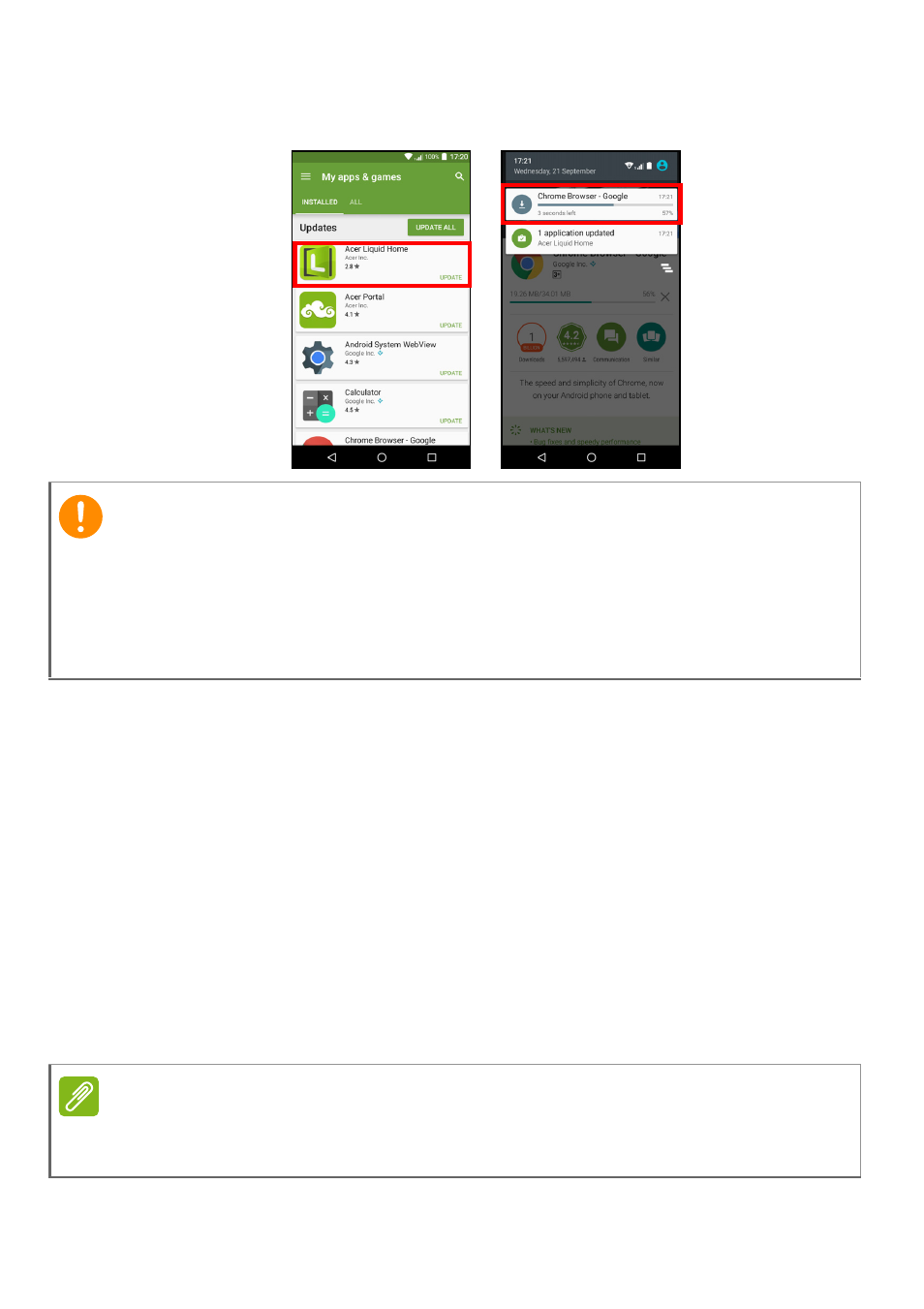
Работа в сети - 41
Контролировать ход загрузки можно как на странице приложения
на веб-сайте, так и в области уведомлений.
Использование загруженных приложений
После загрузки и установки приложения оно будет показано в
Списке приложений или в списке Виджеты.
Некоторые приложения можно установить либо как приложение и
виджет, либо только как виджет (без значка приложения).
раздел Настройка Начального экрана на стр. 17
Удаление загруженных приложений
Чтобы удалить загруженное и установленное приложение,
откройте Список приложений и нажмите Настройки >
Приложения. Прокрутите список приложений и выберите
приложение, которое хотите удалить. Нажмите УДАЛИТЬ.
Важно
Некоторые приложения могут предлагаться за плату, и перед их
загрузкой их будет нужно оплатить. Для оплаты этих приложений
вам нужно настроить учетную запись Google Wallet или указать
номер кредитной карты, привязанной к вашей учетной записи
Google.
Примечание
Удаление значка приложения с Начального экрана удаляет только
ярлык.